Чем обезжирить процессор перед нанесением термопасты
Общие рекомендации по выбору и нанесению термопасты

Если ваш ПК начал перегреваться, то скорее всего настало время его разобрать, почистить от пыли и сменить термопасту. Вот тут и начинаются все вопросы – видов термопаст существует огромное количество, как и способов их нанесения, причем простым поиском в Google, какой из них наиболее правильный, определить не получится – практически у каждого найдется свой защитник, который приведет целый список «своего» способа нанесения термопасты. Давайте же постараемся поставить точку на всех «холиварах» по поводу термопаст.
Как же ее наносить?
Для начала давайте разберемся зачем нужна термопаста, да и охлаждение в целом. Процессоры, видеокарты и т.д. в процессе своей работы очень сильно нагреваются и нуждаются в эффективном охлаждении. Для этого применяют теплоотвод из меди или алюминия (радиатор), а радиатор уже охлаждают либо вентиляторами, либо водой или другими жидкостями. Так вот, чем лучше будет прилегать радиатор к крышке процессора, тем лучше будет отдаваться от него тепло. Как известно, воздух очень плохо проводит тепло, поэтому его нужно как-то убирать между радиатором и процессором, которые имеют микроцарапины и микровпадины, в которых и находится воздух. Именно для этих целей и применяют термопасту.
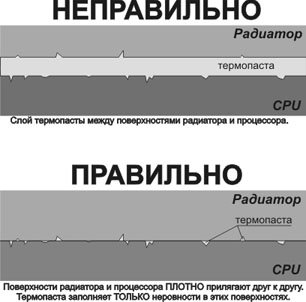
Наносим термопасту правильно
Из вышесказанного следует вывод, что раз термопаста нужна лишь для удаления воздуха то и наносить ее нужно как можно меньше – чтобы она заполнила собой микроцарапины и вытеснила из них воздух. Именно в этом случае действует правило «меньше – лучше». Но опять же, как правильно нанести термопасту, чтобы она выдавила весь воздух. Предлагаем посмотреть вам небольшое видео, чтобы своими глазами увидеть эффективность тех или иных способов.
Как видим, размазывание пластиковой картой термопасты по всей области процессора оставит пузырьки воздуха. Гораздо правильнее будет выдавливать небольшое количество пасты на процессор и сразу же прижимать его радиатором.
Также не стоит забывать обезжиривать поверхности перед нанесением. Не советуем делать это бензином или ацетоном, так как это довольно агрессивные жидкости, которые при неаккуратном применении могут залить контакты процессора и привести его в негодность. Гораздо правильнее и безопаснее для этих целей использовать 96 или 100 процентный раствор спирта.
Итак, как мы выяснили, правильный порядок действий должен быть таким:
- Снять систему охлаждения с процессора (видеокарты, северного моста);
- Очистить радиатор и процессор от старой термопасты;
- Обезжирить поверхности спиртом;
- Нанести термопасту на процессор удобным для вас способом (беря во внимание вышесказанное). Перед нанесением термопасту и процессор желательно прогреть – для этого подойдет обычный бытовой фен;
- Придавить термопасту радиатором и не уменьшая силы надавливания зафиксировать систему охлаждения.
Какую термопасту выбрать?
Мы постараемся воздержаться от названий брендов, дабы это не посчитали рекламой, но совсем без этого все же не получится, так как мы хотим озвучить свой опыт и сказать, чем пользуемся сами.
Различных термопаст присутствует на рынке огромное количество. По этой причине также можно встретить в сети довольно много обзоров и тестов термоинтерфейсов, порой сразу около полсотни.
Давайте мы сразу облегчим вам выбор, если у вас ПК с правильной циркуляцией воздуха, и вы не занимаетесь разгоном. В таком случае особой разницы в выборе термоинтерфейса вы не заметите. Что довольно дешевые отечественные пасты (КПТ-8, КПТ-19, Алсил-3) что более дорогие зарубежные покажут вполне хорошие результаты. Да, разница между самой дешевой и самой дорогой термопастой может оказаться в 5-8 градусов, но если у вас правильно организовано охлаждение и вы не слишком нагружаете свой ПК, то разницы вы не заметите.

Термопаста в тюбике
Совсем другой подход нужен при выборе термопасты для ноутбуков и «оверклокнутых» ПК. Системы охлаждения этих девайсов уже работают на пределе своих возможностей и выигрыш в 5 градусов тут будет очень кстати. Конечно, покупать самые дорогие («жидкий металл») термопасты не стоит (если, конечно, у вас на это нет особых причин) – нужно найти «золотую середину». Просмотрев и прочитав множество обзоров в сети, я понял, что одной из самых универсальных термопаст является серия MX от Arctic Cooling, в частности MX-2 и MX-4. Довольно часто на различных форумах можно найти хвалебные посты в их честь. Однако мы сделали выбор в пользу Xigmatek PTI-G4512. Этот термоинтерфейс в тестах практически не уступает MX-4, а иногда даже превосходит ее (в частности под нагрузкой). При этом PTI-G4512 стоит значительно дешевле чем MX-4.
Как правильно удалять и наносить термопасту на процессор и видеокарту?
Обсудим такой важный аспект обслуживания ПК или ноутбука, как замена термопасты на центральном и графическом процессоре. Эта информация будет полезна, если вы собираетесь менять ЦПУ, радиатор, или просто заметили, что компьютер стал сильнее греться. Также рассмотрим отличия замены на ноутбуках.

Как правильно удалить старую термопасту?
Независимо от причины, по которой вы решили поменять пасту на процессоре, первым делом выключите компьютер и отсоедините кабель питания. При наличии переключателя на БП, устанавливаем его в положение «выкл».
После отсоединения кабеля можно понажимать несколько раз кнопку включения на системном блоке, на всякий случай. Эта манипуляция уберет остаточное электричество с конденсаторов.
Убедившись в том, что компьютер полностью обесточен, отсоедините провод питания кулера от матери и снимите охлаждение.
Если вам показалось, что радиатор прилип к процессору, значит так и есть, не нужно пытаться разлучить их силой. Подсоедините обратно все провода, включите компьютер на несколько минут и снова всё выключите. Это разогреет пасту на процессоре и позволит легко снять радиатор.
После этого снимите с материнской платы процессор, подняв фиксирующий «рычажок». Теперь переходим непосредственно к снятию старой пасты. Некоторые мастера рекомендуют использовать линейку или пластиковую карту для соскребания пасты, я предпочитаю более бережный вариант и вытираю бумажной салфеткой.


Смочите салфетку спиртом и протрите поверхности начисто несколько раз. Можно также использовать ватные палочки или диски, а также бинт. Но старайтесь не допустить оставления волокон на компонентах материнской платы.
Если у вас нет спирта, используйте одеколон, ацетон, или в крайнем случае WD40. С растворителями следует быть осторожным и не допускать их попадания на материнскую плату или другие части вашего компьютера. Вымыв начисто проспиртованной салфеткой обе поверхности, вставляем CPU в гнездо на материнской плате, и приступаем к нанесению пасты.
Чуть не забыл, радиатор и кулер будет не лишним почистить от пыли – это избавит вас от случайного попадания мусора на свежую пасту и обеспечит лучший теплоотвод.
Как грамотно нанести термопасту на процессор?
Переходим к следующему, наиболее спорному моменту – правильному нанесению термопасты? Предлагаю рассмотреть три распространённых способа:
- Выдавить капельку пасты на процессор и просто прижать радиатором. В теории она равномерно распределится по поверхности ЦПУ под давлением радиатора. На практике вам нужно угадать с количеством выдавливаемой пасты. Это должен быть тонкий прозрачный слой через которой даже можно различить надписи на вашем камушке. Крепление радиатора должно прижимать его с одинаковой силой по всем направлениям без перекоса. Если он встанет хоть чуточку криво, то паста может выдавиться вся в одну сторону и пол процессора останется без термопроводника.

- Некоторые производители термопасты поставляют в комплекте с тюбиком маленькую пластиковую лопатку. Следует нанести одну или несколько капель на процессор и аккуратно размазать. Плюс данного метода в том, что можно визуально контролировать толщину и равномерность покрытия. Если у вас не было в комплекте такой лопатки, вы можете воспользоваться любой пластиковой картой, старой линейкой, или даже одетым в резиновую перчатку пальцем. Главное постараться сделать слой как можно тоньше и ровнее. Не используйте твёрдые предметы, которые могут поцарапать процессор.


В инструкции к термопасте также возможно обнаружить рекомендацию смазывать также поверхность радиатора. Помните, что чрезмерное количество пасты создаёт плохую проводимость и обратный эффект в виде перегрева.

Нанеся термопасту на процессор, аккуратно установите кулер на место. Очень важно сделать это, не ёрзая радиатором, пока он не станет чётко на своё место. Теперь можно и нужно его слегка пошевелить, чтобы паста заполнила неровности, и защёлкнуть крепление. Не пугайтесь, если первые дни температура процессора будет отличаться от ожидаемой, сами производители дают на приработку до семи дней, просто немного подождите.
Как правильно наносить термопасту на процессор?
Для того, чтобы ваша система охлаждения справлялась со своей задачей на 100%, следует знать некоторые нюансы при замене термопасты. Об этих нюансах подробно в статье.

Любой владелец компьютера, независимо от типа устройства (ноутбук или десктоп), рано или поздно столкнется с высокой температурой процессора. Это нормальное явление, потому что термопаста, которая создана для лучшего отведения тепла от крышки ЦПУ, со временем теряет свои свойства. На первый взгляд, кажется, что в такой простой процедуре, как замена термопасты — нет ничего сложного. Но, как показывает практика, новички могут сделать это неправильно. Сегодня мы расскажем вам о том, как правильно наносить термопасту на процессор.
Если хотите сразу посмотреть видео, жмите СЮДА.
Удаляем старую термопасту
- Первым делом обесточьте компьютер. Желательно, чтобы перед этим он немного поработал — тогда паста будет прогрета и легче удалится.
- Если вы обладатель компактной сборки, то отсоедините материнскую плату от корпуса и достаньте ее. В тесном пространстве очень легко повредить внутренности компьютера и сложно аккуратно нанести термопасту. Владельцы полноразмерных ATX корпусов этот пункт могут пропустить, т.к. места внутри корпуса в стандартных сборках достаточно.
- Снимите систему охлаждения с процессора, предварительно отсоединив коннектор от материнской платы.
- С помощью небольшого рычажка, который находится около сокета ЦПУ, ослабьте разъем и достаньте сам процессор.

- Затем возьмите любой тканевый материал, например, салфетку. Также подойдут ватные диски или бинт. Смочите ткань спиртом, ацетоном или растворителем. Аккуратными движениями удалите старый слой термопасты. Могут потребоваться незначительные усилия, если паста очень сильно высохла.
Обязательно следите за тем, чтобы растворитель не попал на компоненты материнской платы: это может вывести материнку из строя. Для удаления термопасты не рекомендуется использовать твердые предметы (кто-то предпочитает делать это пластиковой картой или линейкой), потому что таким способом очень трудно полностью очистить крышку процессора. А задача состоит в том, чтобы на ЦПУ не осталось никаких признаков высохшего термоинтерфейса. Дождитесь полного высыхания растворителя и переходите к следующему шагу: нанесению свежего слоя.
Как наносить термопасту на процессор компьютера
 В народе существует очень много способов нанесения термопасты, но, как правило, все они мало чем отличаются между собой. Зачастую это просто различные вариации, метода, когда распределение термопасты осуществляется за счет установки радиатора. Об этом способе чуть ниже мы и поговорим. Разбирать каждый из всех народных вариантов мы не будем, потому что, они практически не различаются между собой по эффективности теплоотвода. Мы рассмотрим два основных метода.
В народе существует очень много способов нанесения термопасты, но, как правило, все они мало чем отличаются между собой. Зачастую это просто различные вариации, метода, когда распределение термопасты осуществляется за счет установки радиатора. Об этом способе чуть ниже мы и поговорим. Разбирать каждый из всех народных вариантов мы не будем, потому что, они практически не различаются между собой по эффективности теплоотвода. Мы рассмотрим два основных метода.
1. Равномерное распределение
Суть способа заключается в том, чтобы выдавить немного термопасты на крышку процессора и самостоятельно распределить ее по всей площади. Для этого можно воспользоваться пластиковой картой или линейкой. Некоторые производители охлаждения в комплекте с тюбиком кладут небольшую лопатку. Нет абсолютно никакой разницы, чем пользоваться: подручными средствами или этой лопаткой. Главное — равномерно распределить всю термопасту таким образом, чтобы не оставалось пустого места и чтобы термоинтерфейс не попал на материнскую плату. Такой способ гарантирует наличие прослойки интерфейса во всех местах между подошвой кулера и чипом.
Вам нужно выдавить небольшую каплю термопасты прямо по центру крышки процессора. Затем просто установите кулер на свое место. Он сделает всю работу за вас: а именно во время прижима равномерно распределит термоинтерфейс между основанием и теплораспределительной крышкой камня.
Некоторые пользователи предпочитают выдавливать не просто каплю, а наносят пасту каким-либо специальным рисунком, например, крестом или кругом. Вы, конечно же, можете поэкспериментировать, но, как показывает практика, эффективность теплоотвода никак не зависит от типа рисунка. Минус такого способа заключается в том, что вы не увидите, какую форму приняла термопаста под основанием радиатора. Для этого потребуется снова снимать охлаждение, а это может ухудшить тепловые свойства пасты.
Вот короткое видео с комментариями от специалистов гипермаркета компьютерной техники ОГО. Нанесение термопасты на площадку кулера — один из возможных вариантов.
Какой слой термопасты нужно наносить на процессор
Вы должны понимать, что здесь не действует принцип «чем больше — тем лучше». Всё в точности наоборот. Тонкий, равномерно распределенный слой охладит ваш процессор намного лучше. Помните, что термопаста — это лишь посредник между камнем и радиатором. Если вы нанесете термоинтерфейс не ровно, то высок шанс появления небольших воздушных образований, которые ухудшат теплоотдачу. Также учитывайте и то, что при установке радиатора на место, небольшое количество термопасты под давлением может выдавиться и залить сокет с материнской платой.
Есть ли разница между процессорами Intel и AMD
Для того, чтобы правильно ответить на вопрос «как намазать термопасту на процессор», требуется знать конструктивные особенности процессоров от разных производителей.
Крышка теплораспределителя у процессоров AMD устроена таким образом, что в середине она немного выше, чем по краям. У компании Intel всё наоборот: середина слегка ниже, чем края. Для достижения максимального КПД вашей системы охлаждения требуется учитывать эти особенности при нанесении термоинтерфейса.
Чем отличается процесс замены термопасты на процессоре в ноутбуке
Главное отличие ноутбучных процессоров от обычных заключается в том, что они не имеют защитной металлической крышки. То есть сам кристалл полностью открыт. Это касается не всех моделей, но встречается такое часто. Повредить текстолит очень легко и поэтому не стоит соскабливать старую термопасту твердыми предметами, а лучше воспользоваться ваткой или бинтом, как мы и писали выше. То же самое касается и графического процессора в видеокартах: он полностью беззащитен.
Теперь вы знаете, как правильно пользоваться термопастой для процессора компьютера. Процедура очень простая и выполнить ее правильно сможет абсолютно каждый, ведь какие-то особенные навыки не требуются. Самое главное, помните, что не нужно намазывать очень много термопасты, но и не следует наносить ее слишком мало. В обоих случаях это снизит эффективность охлаждения процессора.
Железный эксперимент: как правильно наносить термопасту
Оглавление
О влиянии термопасты
Конечно же, умеете! Нанести термопасту на процессор — это очень просто. Сей тривиальный процесс легко описать одной короткой фразой: берешь и наносишь. Однако я задался вопросом: влияет ли способ нанесения термоинтерфейса на эффективность охлаждения чипа. Как всегда, проведем небольшой эксперимент.
Железный эксперимент: как правильно наносить термопасту
У некоторых пользователей есть сомнения по поводу того, что между процессором (телом, выделящим тепло) и основанием системы охлаждения (телом, забирающим тепло) вообще необходима проводящая прослойка. Мы знаем, что теплопроводность меди — чаще всего основание любого кулера выполнено именно из него — составляет 401 Вт/м * К. Высокий показатель, поэтому большинство систем охлаждения и выполнены из этого цветного металла. Теплопроводность самой дешевой термопасты КПТ-8, в свою очередь, равна 1 Вт/м * К. Это что же получается? Появление такой прослойки только ухудшит эффективность охлаждения? На практике все происходит с точностью до наоборот. В мире не существует процессоров и кулеров с идеально ровными поверхностями. Микротрещины, полости и откровенный брак при производстве — все эти дефекты «сглаживает» термопаста. В противном случае туда попадет воздух, теплопроводность которого при температуре 25 градусов Цельсия равна 0,0262 Вт/м * К, а при температуре 70 градусов Цельсия — 0,0292 Вт/м * К.
Термопаста в несколько сотен раз хуже меди проводит тепло. Но без нее никуда.
Основания кулеров зачастую имеют разную форму. Иногда это баг, иногда — фича. Например, подошвы кулеров Noctua имеют специальную волнистую поверхность. Или вот водоблоки референсных «водянок» компании ASETEK получили ярко выраженную конусообразную форму. Наконец, наверняка многие знают про компанию Thermalright, а заодно про то, как в свое время преображались ее кулеры после ручной притирки и полировки основания. В общем, примеров — масса.
Основание Noctua NH-D15S
С некачественным нанесением термопасты по долгу службы я сталкиваюсь постоянно. Например, при изучении «внутренностей» ноутбуков то и дело встречаешь откровенно пофигистское отношение к этому несложному процессу. Понятно, что конвейерная сборка, и никто особо не будет заморачиваться над этим процессом. Однако не секрет, что лэптопы наиболее подвержены перегреву. Часто смена/обновление термоинтерфейса вкупе с бережным нанесением пасты существенно снижает температуры процессора и видеокарты. Они не троттлят, увеличивается производительность ноутбука.
Небрежное нанесение термопасты производителем ноутбука
Низкокачественную термопасту реально встретить даже под крышкой центрального процессора. Там, куда неопытному пользователю лучше вообще не забираться. Наиболее остро проблема проявляется в чипах Intel. С выходом поколения Ivy Bridge в 2012 году вместо припоя производитель начал использовать дешевую термопасту сомнительного качества. В итоге процессоры стали греться сильнее, но хуже разгоняться. Печальнее всего дело обстоит в чипах семейства Haswell. В них используется откровенно посредственный термоинтерфейс TIM (Thermal Interface Material). Он быстро засыхает. В итоге топовым чипам, таким как Core i7-4770K, требуется серьезное охлаждение, а для оверклока — исключительно суперкулер или СВО.
Низкокачественная термопаста под крышкой Intel Core i7-4770K
Избавиться от TIM в процессорах Intel реально лишь одним способом — при помощи скальпирования. Предупреждаю: подобное действие опасно, так как чип может выйти из строя. К тому же с устройства полностью снимается вся гарантия. И все же удаление высохшей термопасты с последующим нанесением жидкого металла кардинальным образом улучшает ситуацию. Core i7-4770K после скальпирования переродился, он стал холоднее на (!) 22 градуса Цельсия. Плюс в разгоне показал себя как настоящий оверклокерский процессор. Подробно о скальпировании процессоров Haswell и Skylake я уже писал.
Результаты скальпирования центрального процессора
Как видите, недооценивать значимость термопасты в системе нельзя. Наверное, именно поэтому в продаже находится большое количество всевозможных паст. В основном их выпускают те же фирмы, которые производят кулеры. Естественно, качество и эффективность охлаждения у той или иной продукции различается. Я уже писал, что теплопроводность КПТ-8 (кремнийорганическая паста теплопроводная) равна 1 Вт/м * К. Эффективность «Алсил-3», основанной на базе оксида алюминия, составляет примерно 1,6-1,8 Вт/м * К. Есть еще термопасты, в основе которых используется оксид серебра. Они обладают теплопроводностью на уровне 7-8 Вт/м * К. У моего любимого жидкого металла — 70-80 Вт/м * К, но его нельзя использовать при соединении двух металлических поверхностей. Вызовет реакцию с необратимыми последствиями.
У термопаст разный состав, разная стоимость и разная теплопроводность. Но не ждите кардинальных отличий в эффективности охлаждения
Ниже приведено сравнение эффективности охлаждения дешевой КПТ-8 с дорогой Noctua NT-H1. В стенде использовался процессор Intel Core i7-5960X (обзор), функционирующий на частоте 3,5 ГГц. Более дорогой интерфейс ожидаемо оказался эффективнее более дешевого. Приблизительно на семь градусов Цельсия. С одной стороны, разница небольшая. Особенно с учетом стоимости грамма вещества. С другой стороны, иногда именно этих шести-семи градусов достаточно для обеспечения более стабильной работы компьютера. Так что на термопасте лучше не экономить.
Чем обезжирить процессор перед нанесением термопасты
Сайт про информационные технологии.
Прямая ссылка PCmodern.ru.
Мы стараемся собирать и публиковать только интересные новости и материалы из мира цифровых технологий. Всегда рады помочь в вопросах обучения технологическим приемам в освоении всей примудрости программного обеспечения. Проводим съемки видеороликов с полезными подсказками для пользователей, или по их просьбе. Оказываем помощь в режиме онлайн по вопросам установки ОС Windows, Microsoft Office, Антивирусов и прочего ПО.
Вот наш кошелек «WebMoney: WMR-кошелёк R148267937692». Вот наш кошелек «Яндекс.Деньги: 410011613605304». Мы рады спонсорам и рекламодателям. Ваша помощь пойдет на развитие проекта. С уважением к Вам Администрация Сайта.






